更改一个设置(修改一下设置)
你知道电脑上网的解析过程吗。。。。。
电脑浏览网址的过程,电脑会先查询本机的HOSTS的文件, 如果HOSTS文件没有匹配的网址,就会向DNS服务器发送请求,匹配相应的IP地址,电脑获取到IP地址后,再根据IP地址向相关的服务器发送网页请求,网站就会根据用户的请求,返回网页内容给到用户。。。。
看了上面的解析过程, 应该知道DNS是浏览网页快慢一个重要因素吧,今天我教大家怎么选择一个稳定和快速的DNS。
先分享几个好的用DNS:
阿里云DNS服务器:223.5.5.5,223.6.6.6
百度DNS服务器:180.76.76.76
腾讯DNS服务器:119.29.29.29
114DNS服务器:114.114.114.114
360DNS服务器:101.226.4.6
广州电信DNS服务器:202.96.128.86
先测试下本机与DNS服务器的通信情况,选择一个稳定好用的DNS设置上
按下【Win+R】组合键打开“运行“,输入“CMD”打开系统命令窗口
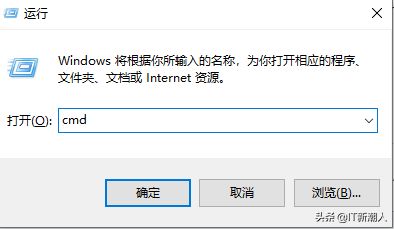
测哪一个DNS是最快的,数值越少,访问速度越快
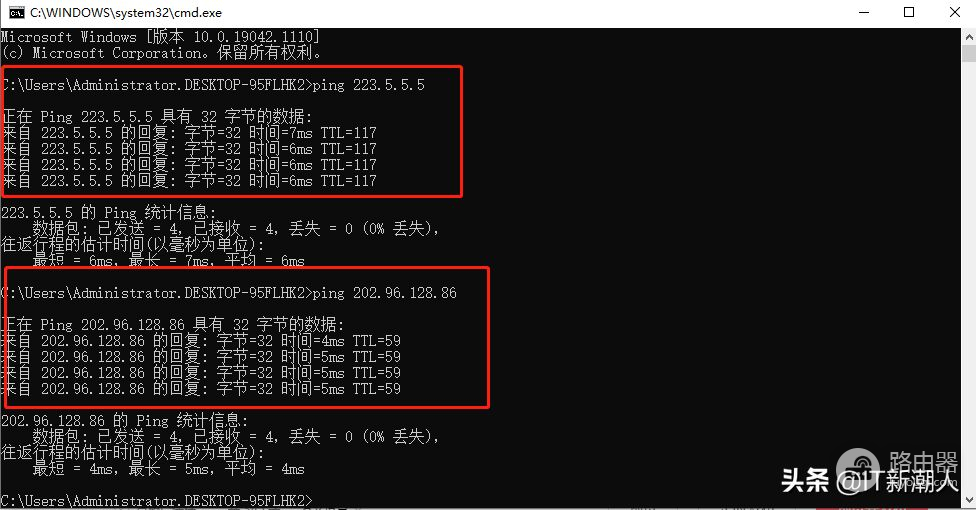
我个人比较推荐使用阿里云和电信的DNS服务器
测试完DNS速度后,就可以设置电脑上的DNS了。
右键打开右下角的网络图标,打开“网络和Internet设置”
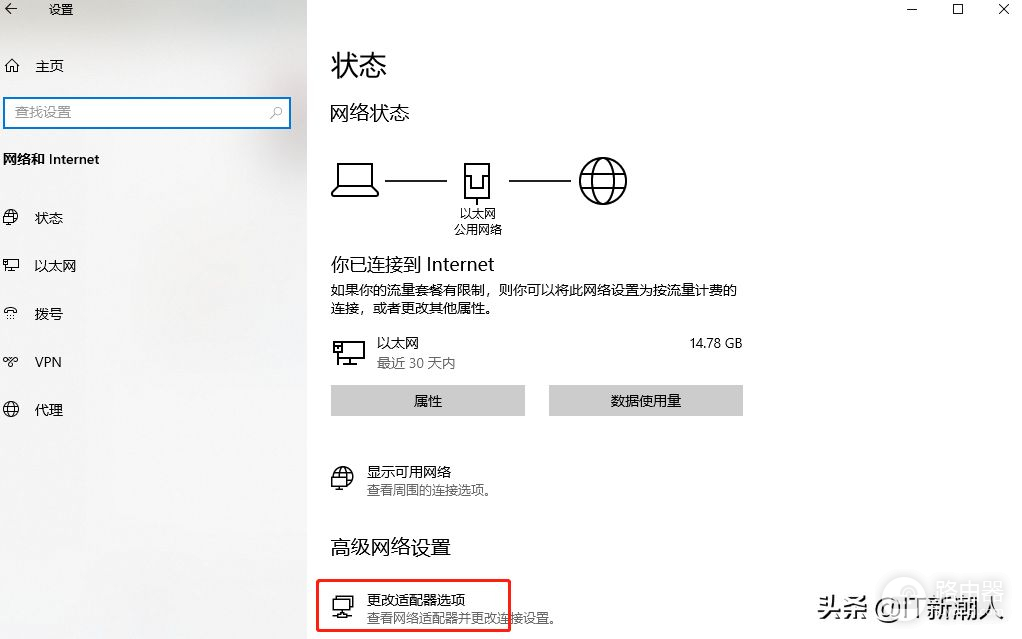
选中,“更改适配器选项”,在打开窗口中找到你的网卡,右键选择“属性”
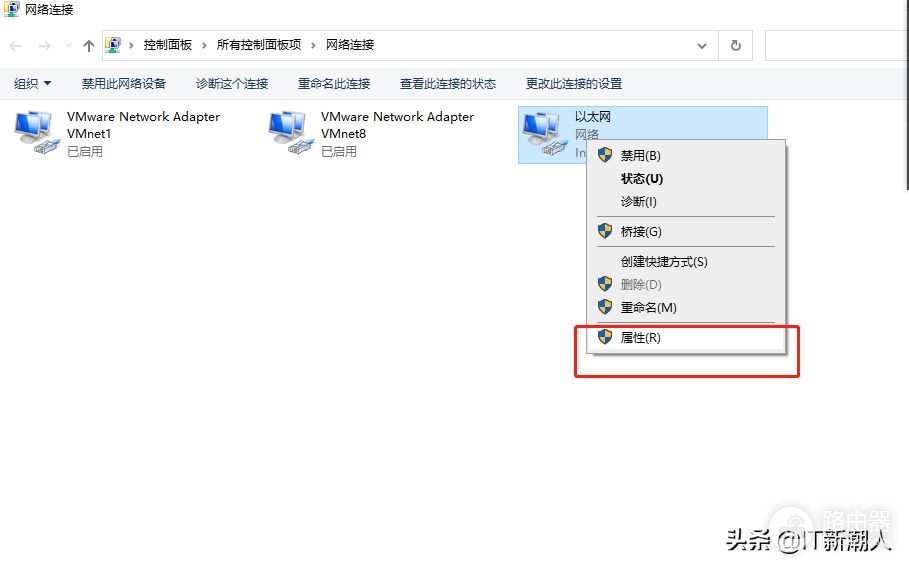
找到你的网卡,选择“Internet 协议版本4(TCP/IP4)”,点属性
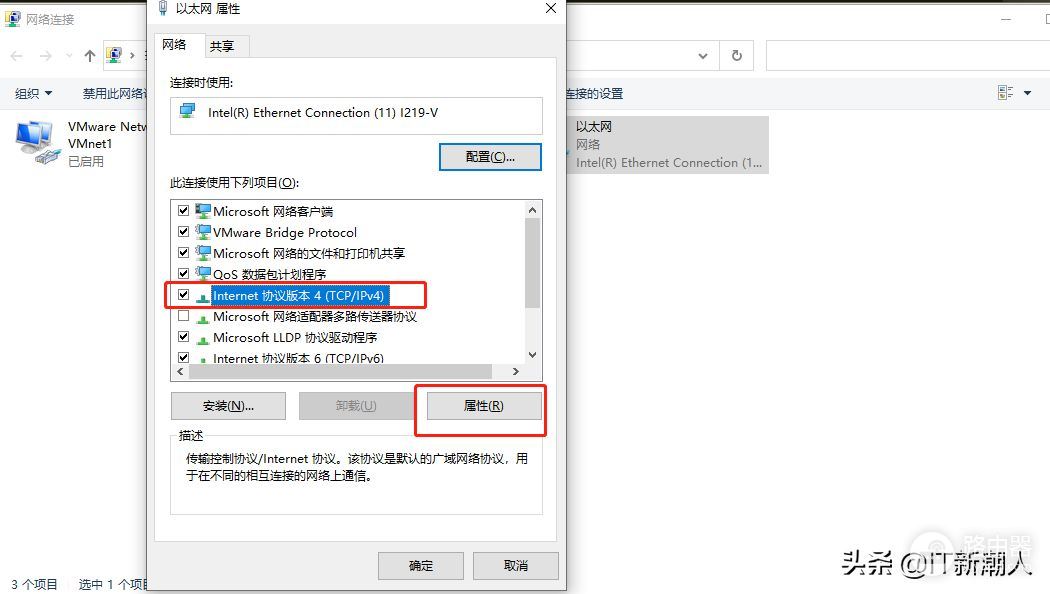
在属性窗口中,选择“使用下面的DSN服务器地址”,填上你最快的DNS服务器地址就可以了
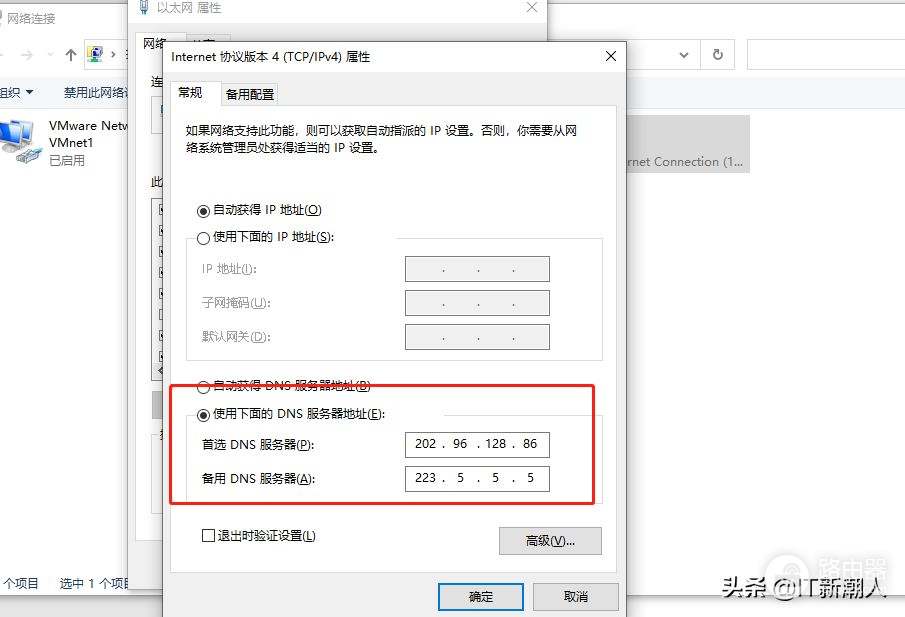
快来试下吧,改变的网速就在现在哦。














